Vi vet alle at flere enheter kan kobles til hverandre via et nettverk. Disse enhetene har dedikerte IP-adresser. Imidlertid vil du tilordne en IP-adresse til en enhet til tider, og du vil se etter en gyldig og ubrukt IP-adresse i nettverket. I dagens artikkel vil vi diskutere noen metoder for å finne de ubrukte IP-adressene på nettverket i Linux Mint 20.
Metoder for å finne ubrukte IP-adresser på nettverket mitt i Linux Mint 20
For å finne de ubrukte IP-adressene på nettverket ditt i Linux Mint 20, kan du følge en av de to metodene som er angitt nedenfor:
Metode nr. 1: Bruk "nmap" -verktøyet til å finne ubrukt IP-adresse på nettverket mitt i Linux Mint 20
For å bruke "nmap" -verktøyet for å finne de ubrukte IP-adressene på nettverket ditt i Linux Mint 20, må du utføre følgende trinn:
Trinn 1: Installer "nmap" -verktøyet på Linux Mint 20-systemet
Først må du installere "nmap" -verktøyet på Linux Mint 20-systemet med kommandoen vist nedenfor:
$ sudo apt-get install nmap
Etter at du har installert dette verktøyet, kan du bruke det til å finne de ubrukte IP-adressene i nettverket ditt.
Trinn 2: Bruk "nmap" -verktøyet til å finne ubrukte IP-adresser på nettverket mitt i Linux Mint 20
Nå må du utføre følgende kommando i Linux Mint 20-terminalen din for å finne de ubrukte IP-adressene på nettverket ditt med "nmap" -verktøyet:
$ nmap -sn 192.168.1.0/24
Resultatet av denne kommandoen vises på bildet nedenfor:

Metode nr.2: Bruke "arp-scan" -verktøyet for å finne ubrukte IP-adresser på nettverket mitt i Linux Mint 20
For å bruke "arp-scan" -verktøyet for å finne de ubrukte IP-adressene i nettverket ditt i Linux Mint 20, må du utføre følgende trinn:
Trinn 1: Installer "arp-scan" -verktøyet på Linux Mint 20-systemet
Først må du installere "arp-scan" -verktøyet på Linux Mint 20-systemet med kommandoen vist nedenfor:
$ sudo apt-get install -y arp-scan
Etter at du har installert dette verktøyet, kan du bruke det til å finne de ubrukte IP-adressene på nettverket ditt.
Trinn 2: Bruk "arp-scan" -verktøyet til å finne ubrukt IP-adresse på nettverket mitt i Linux Mint 20
Nå må du utføre følgende kommando i Linux Mint 20-terminalen din for å finne de ubrukte IP-adressene på nettverket ditt med "arp-scan" -verktøyet:
$ sudo arp-scan -I NetworkInterfaceName 192.168.1.0/24Her må du erstatte NetworkInterfaceName med navnet på nettverksgrensesnittet hvis ubrukte IP-adresser du vil finne ut. I vårt tilfelle har vi erstattet den med “enp0s3”.

Resultatet av denne kommandoen vises på bildet nedenfor:
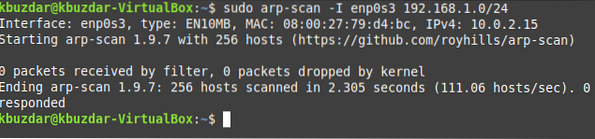
Konklusjon
Ved å velge en av de to metodene som deles i denne artikkelen, kan du enkelt finne ut ubrukte IP-adresser på nettverket ditt og bruke dem til å tjene alle formål.
 Phenquestions
Phenquestions


